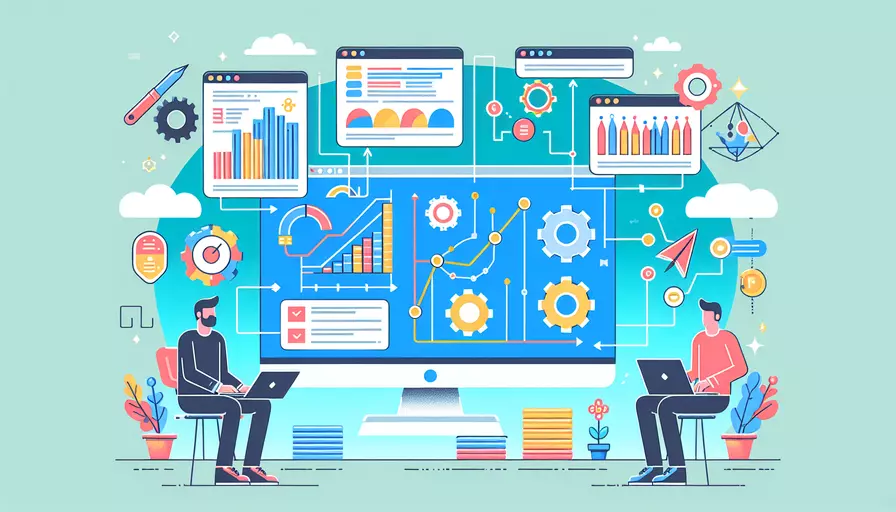
要配置Vue项目,主要有以下几个步骤:1、安装Vue CLI,2、创建Vue项目,3、配置Vue项目,4、运行Vue项目。通过这些步骤,你可以快速搭建并配置一个Vue项目。
一、安装Vue CLI
安装Vue CLI是配置Vue项目的第一步。Vue CLI是一个强大的工具,帮助你快速搭建Vue项目。
- 确保你已经安装了Node.js和npm。
- 打开命令行工具,运行以下命令安装Vue CLI:
npm install -g @vue/cli - 安装完成后,可以使用以下命令检查Vue CLI是否安装成功:
vue --version
二、创建Vue项目
安装好Vue CLI后,就可以使用它来创建一个新的Vue项目。
- 在命令行工具中,运行以下命令来创建一个新的Vue项目:
vue create my-vue-project - 你会被提示选择预设或者手动选择配置。选择你需要的配置,或者使用默认配置。
- 创建完成后,进入项目目录:
cd my-vue-project
三、配置Vue项目
创建好Vue项目后,你可以根据需要进行一些配置。
- 修改项目配置文件:在项目根目录下,有一个
vue.config.js文件,你可以在这里进行自定义配置。例如,设置开发服务器的端口:module.exports = {devServer: {
port: 8081
}
};
- 安装和配置插件:根据项目需求,可以安装各种插件。例如,安装Vue Router和Vuex:
npm install vue-router vuex - 修改Webpack配置:如果需要进一步自定义Webpack配置,可以在
vue.config.js中添加configureWebpack选项。例如,添加别名:module.exports = {configureWebpack: {
resolve: {
alias: {
'@': path.resolve(__dirname, 'src/')
}
}
}
};
四、运行Vue项目
配置完成后,可以运行Vue项目来进行开发和测试。
- 在命令行工具中,运行以下命令启动开发服务器:
npm run serve - 打开浏览器,访问
http://localhost:8080,你应该能够看到Vue项目的欢迎页面。 - 进行开发时,任何代码更改都会自动刷新页面,方便实时查看效果。
总结与建议
配置Vue项目并不复杂,主要步骤包括安装Vue CLI、创建项目、根据需求进行配置以及运行项目。为了确保项目的顺利进行,建议:
- 阅读官方文档:Vue的官方文档详细介绍了各个配置选项和插件的使用方法,建议仔细阅读。
- 使用版本控制:在项目开发过程中,使用Git等版本控制工具来管理代码和配置的变更。
- 定期更新依赖:保持项目依赖的最新版本,以获得最新的功能和安全性修复。
通过这些步骤和建议,你可以有效地配置并管理Vue项目,提升开发效率和项目质量。
相关问答FAQs:
1. Vue如何进行基本的配置?
Vue.js是一个用于构建用户界面的JavaScript框架,它提供了一种简单灵活的方式来开发Web应用程序。要配置Vue.js,您需要遵循以下步骤:
a. 安装Vue.js
首先,您需要在项目中安装Vue.js。您可以通过npm或yarn来安装Vue.js。在命令行中运行以下命令来安装Vue.js:
npm install vue
b. 创建Vue实例
在HTML文件中引入Vue.js之后,您需要在JavaScript文件中创建一个Vue实例。可以使用以下代码创建一个简单的Vue实例:
new Vue({
// options
})
c. 设置Vue实例的选项
Vue实例有许多选项可供配置,例如el、data、methods等。您可以根据您的需求来设置这些选项。例如,您可以指定Vue实例要挂载到的元素,如下所示:
new Vue({
el: '#app',
data: {
message: 'Hello Vue.js!'
}
})
d. 使用Vue指令和组件
Vue.js提供了许多指令和组件,用于在模板中进行数据绑定和交互。您可以使用v-bind指令将数据绑定到HTML属性,使用v-on指令监听事件,使用v-for指令进行循环渲染等。同时,您还可以创建自己的组件来封装可重用的代码。通过使用这些指令和组件,您可以更好地组织和管理您的代码。
2. 如何在Vue中配置路由?
在Vue.js中,您可以使用Vue Router来配置路由。Vue Router是Vue.js官方提供的路由管理器,它允许您在应用程序中实现单页面应用(SPA)的路由功能。要配置路由,您可以按照以下步骤进行操作:
a. 安装Vue Router
首先,您需要在项目中安装Vue Router。您可以通过npm或yarn来安装Vue Router。在命令行中运行以下命令来安装Vue Router:
npm install vue-router
b. 创建路由实例
在JavaScript文件中引入Vue Router之后,您需要创建一个路由实例。您可以使用以下代码创建一个简单的路由实例:
import Vue from 'vue'
import VueRouter from 'vue-router'
Vue.use(VueRouter)
const routes = [
// 定义路由
]
const router = new VueRouter({
routes // 使用routes配置路由
})
export default router
c. 配置路由表
在创建路由实例后,您需要配置路由表。路由表是一个包含路径和组件映射关系的数组。您可以根据您的需求来配置路由表。例如,您可以定义以下路由表:
const routes = [
{ path: '/', component: Home },
{ path: '/about', component: About },
{ path: '/contact', component: Contact }
]
d. 在Vue实例中使用路由
在Vue实例中使用路由,您需要将路由实例添加到Vue实例的选项中。您还需要在Vue实例的模板中添加<router-view>组件,用于显示当前路由对应的组件。例如,您可以这样使用路由:
new Vue({
router,
template: `
<div id="app">
<router-view></router-view>
</div>
`
}).$mount('#app')
以上是在Vue中配置路由的基本步骤,您可以根据您的需求进一步配置和使用路由功能。
3. 如何在Vue中配置状态管理?
在大型的Vue.js应用程序中,使用状态管理可以更好地管理和共享应用程序的状态。Vue.js官方提供了一个名为Vuex的状态管理库,它能够帮助您轻松地配置和使用状态管理。要在Vue中配置状态管理,您可以按照以下步骤进行操作:
a. 安装Vuex
首先,您需要在项目中安装Vuex。您可以通过npm或yarn来安装Vuex。在命令行中运行以下命令来安装Vuex:
npm install vuex
b. 创建Vuex实例
在JavaScript文件中引入Vuex之后,您需要创建一个Vuex实例。您可以使用以下代码创建一个简单的Vuex实例:
import Vue from 'vue'
import Vuex from 'vuex'
Vue.use(Vuex)
const store = new Vuex.Store({
// 配置Vuex的选项
})
export default store
c. 配置Vuex选项
在创建Vuex实例后,您需要配置Vuex的选项。Vuex的选项包括state、mutations、actions等。例如,您可以定义以下Vuex选项:
const store = new Vuex.Store({
state: {
count: 0
},
mutations: {
increment(state) {
state.count++
},
decrement(state) {
state.count--
}
},
actions: {
incrementAsync({ commit }) {
setTimeout(() => {
commit('increment')
}, 1000)
},
decrementAsync({ commit }) {
setTimeout(() => {
commit('decrement')
}, 1000)
}
}
})
d. 在Vue实例中使用Vuex
在Vue实例中使用Vuex,您需要将Vuex实例添加到Vue实例的选项中。您还可以使用Vue提供的$store对象来访问Vuex实例中的状态和方法。例如,您可以这样使用Vuex:
new Vue({
store,
template: `
<div id="app">
<p>Count: {{ $store.state.count }}</p>
<button @click="$store.commit('increment')">Increment</button>
<button @click="$store.commit('decrement')">Decrement</button>
</div>
`
}).$mount('#app')
以上是在Vue中配置状态管理的基本步骤,您可以根据您的需求进一步配置和使用Vuex来管理应用程序的状态。
文章标题:vue如何配置,发布者:worktile,转载请注明出处:https://worktile.com/kb/p/3605169

 微信扫一扫
微信扫一扫  支付宝扫一扫
支付宝扫一扫 